3Dモデリング、皆さんバリバリやっていますか?
せっかくならモデリングだけじゃなくってプリントもしてみたい・・・
だけど具体的にどうしたらいいの?
そんな人のために、毎日光造形式の3Dプリンターを稼働させている筆者が、はじめての人向けに使い方の説明をしてみたいと思います!

この記事を読むことで光造形3Dプリンターの始め方が分かります!
光造形式3Dプリンターとは

家庭用の3Dプリンターには、主に2種類あります。
それは、光造形式3Dプリンターと熱溶解積層式3Dプリンターです。
熱溶解積層式3Dプリンターはフィラメントと呼ばれるプラスチックの細い線を溶かして少しずつ積層させて印刷させますが、光造形式3Dプリンターは紫外線で固まるUVレジンを少しずつ固めて作っていきます。
一般的に光造形式3Dプリンターのほうが熱溶解積層式3Dプリンターよりも段違いにきれいに印刷できるので、フィギュアなどを印刷したい人は、光造形式3Dプリンターの導入を強く強くお勧めします!
光造形式3Dプリンター導入前に必要なデータ・ソフト
導入に何がいるの?って思いますよね。実はそんなに用意はいりません。
以下の3つがあればOKです。
- 3DCADデータ
- STLファイルへの変換ソフト
- スライサーソフト
「STL?スライサー?なんだそれ?」簡単に言いますと、STLは3DCADのデータを、細かい三角形の集まりとして表現しているものです。
スライサーソフトに読み込むための形式に変更すると理解していただいて大丈夫です。
スライサーソフトは3Dプリンター用のデータにするソフトだと思ってください。
3DCADデータ

3DCADデータは、CADやCGソフトによって作られた3Dデータで、これを3Dプリンターを使って造形します。
前述したように3Dプリンターで印刷するためには、3DCADデータをSTL形式に変換する必要があります。
STLファイルへの変換ソフト
STLファイルへの変換ソフトは、3DモデリングができるソフトにSTLの変換ツールがデフォルトで付属している場合が多いです。
代表的な3DCGソフト、3DCADであるBlender、Fusion 360、ZBrushにも付属しています。
sculptrisなどSTL出力がついていないソフトをご利用されている場合は、以下のようなソフトを使用してみましょう。
スライサーソフト
スライサーソフトはよく3Dプリンター付属のUSBメモリに入ってることも多いですが、おすすめのスライサーソフトをご紹介します。
CHITUBOXは非常に高性能で、多くの光造形式3Dプリンターに対応しています。
自動サポート材作成機能も優秀で、ラフトが逆を向いた台形の形で作ってくれるので、プラットフォームからはがすのが簡単なサポート材を作ってくれます。
しかし僕が一番感動したのは、空洞化させる機能!
造形物は内側にもポリゴンを作って空洞になるようにモデリングしなければ、出力する際に中身の詰まったソリッドとして出力されます。
強度を出したい時にはそれでもいいんですが、レジンの消費量が半端ないです。
なので中をくりぬいたモデリングをいちいちしていたのですが、CHITUBOXは、これを自動でやってくれます!しかも厚みまで指定できる・・・!
え?神なの?
ちなみに、空洞化したところに未硬化の液状のレジンがたまってしまいますので空洞化させる場合は、穴あけ機能を使ってレジンが抜ける穴を作りましょうね。
これも機能としてついている・・・これで無料ですよ。
やばすぎだー!
光造形式3Dプリンター印刷時に最低限必要なもの・ツール
光造形式3Dプリンター印刷時では以下のものを用意してください!
- 光造形式3Dプリンター
- 3Dプリンター用UVレジン
- IPA(水洗いレジンの場合は必要なし)
- UVライト(紫外線ライト)
光造形式3Dプリンター
これは当然ですね!
どの光造形式3Dプリンターを買えばいいの?っていう人は、ぜひ下の記事を見てください!
僕のおすすめを紹介しています!
3Dプリンター用UVレジン

レジンを固めて印刷しますので、必須です。
とりあえず500mlのものを1本用意しておけば、何回かは試作品ができると思います。
おすすめは、SK本舗さんの水洗いレジンです。
下で紹介するIPAも不要で、造形物の洗浄も、片付けもラクチン!
IPA(水洗いレジンの場合は必要なし)
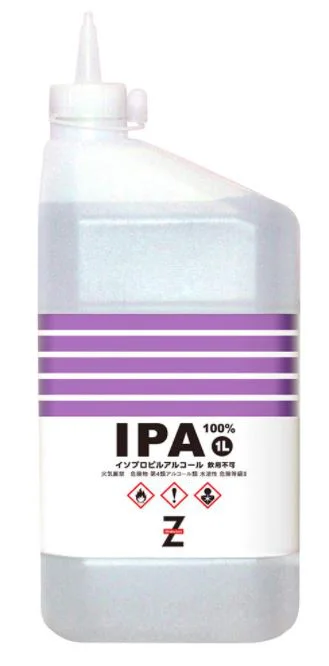
通常のレジンや、3Dプリンターのメーカーの純正レジンを使用する場合はIPAがいります。
IPAはイソプロピルアルコールという超どぎついアルコールでレジンの洗浄能力に優れています。
これを使用しないと造形物に付着したレジンはベタベタしたままで取れません。
3Dプリンターのレジンタンクのレジンを回収したのちに洗浄する際にも使用するので、必須です。
ただし、危険物で取り扱い注意です。また劇物ですので水道に流せません。
廃棄する場合は、自治体の決まりに従って廃棄してください。
UVライト(紫外線ライト)

え?なんで紫外線ライトが別にいるの?って思う方もいらっしゃると思いますが、光造形式3Dプリンターの造形物は、硬化した層と層の間に、あんまり硬化しきっていない層が存在します。
改めて洗浄後にUVライトに当てることで完全に硬化します。
UVライトで二次硬化をしないと、傷つきやすく、しかも少しべたつきます。
必ずUVライトで二次硬化をしましょう。
Amazonなんかで売ってる、安いネイル用のUVライトで十分です。
光造形式3Dプリンターの印刷準備のやり方
では、用意もできたところで、さっそく印刷の準備をしていきましょう!
データを3Dプリンター用に加工しよう
サポート材の取り付け
※CHITUBOXなどサポート材が作成できるスライサーソフトを使用する場合は省略できます。
まずはサポート材を取り付けましょう。
3Dプリンターで印刷する際、きちんとプラットフォームにぶら下がれるように、サポート材として細い円柱をモデリングして3Dモデルの要所要所につけていきます。
造形物の上部に従って大きくなっていくような形状をしている部分にはすべて必要です。
この時、モデルとサポート材の接着部分は小さい面積にしないと外せなくなりますよ!
ただ小さすぎると外れてたりするという・・・
印刷後に0.3~0.5㎜くらいの接地面になるように調整しましょう。
サポート材の自作は経験と感覚によってできるようになるので、できればCHITUBOXを使ってはじめのうちは自動生成に頼りましょう!
3DデータをSTL形式に変換する
3DCADデータをSTL形式に変換しましょう。
3DCADソフトにあらかじめ出力形式に用意されていれば普通の保存と要領は変わりません。
なければ、前述のソフトなどで変換していきます。
スライサーソフトでスライス
STLファイルになったモデリングデータをスライサーソフトで処理をして、印刷物をどれぐらいのピッチで印刷するかを設定し、手持ちの3Dプリンター用のファイルに変換します。
一般的に、3Dプリンターごとに拡張子が違うのでスライサーソフトで設定したうえで出力します。
前述のCHITUBOXを利用する場合は、スライス前にサポート材を自動生成することができます。
3Dプリンターの印刷準備をしよう
Z軸キャリブレーション
一般的に光造形式3Dプリンターは印刷の度にプラットフォームのZ軸の調整が必要です。
コツとしては、紫外線パネルとプラットフォームの間に印刷用紙を挟み、印刷用紙を引っ張ってもぎりぎり抜けないくらいの高さに調整することです。
経験上、このキャリブレーションの調整不足が一番失敗を招きますので正確に行いましょう。
最新式の光造形式3Dプリンターにはオートキャリブレーション(オートレベリング)機能があるものもあるようですので、高機能モデルを持っている方はそちらの機能を使用することでスムーズに完了します。
レジンの充填
キャリブレーション後にレジンタンクにレジンを入れます。
その際、レジンはボトルをよく振ってからレジンタンクに入れてください。
そのまま入れてしまうと沈殿しているのでうまく硬化しない原因になります。
レジンタンクにレジンを入れると、ボトルを振った影響で気泡が多く発生していると思います。
このまま印刷開始してしまうと、気泡が入り込んで造形物にそのまま気泡ができてしまいますのでヘアドライヤーの弱などで優しく温かい風をレジンに当てて気泡を消すと安全に気泡をつぶせます。
光造形式3Dプリンターで印刷後の処理
プラットフォームから造形物の上手なはがし方

プラットフォームと造形物は結構強固にくっついています。
たいていの3Dプリンターにはスクレーパーが付属していますのでそれでこそぎ取るように外していきましょう。
あまりに強固な場合は金属製のスクレーパーを用意して外すと結構すんなり外れます。
プラットフォームに傷が多少入ることがありますが、細かい傷程度なら逆にレジンの食いつきがよくなるので気にしなくても大丈夫です。
造形物の洗浄
印刷後の造形物は、未硬化のレジン液がついていますので洗浄して落としましょう。
一般的なレジンの場合、プラットフォームがすっぽりと入ってしまうくらいのタッパーを二つ用意し、IPAをためておきます。
それぞれ、一回目洗浄用、二回目洗浄用と分けて管理しましょう。
一回目洗浄用で造形物を入れ、シャカシャカ振るように洗います。
大体落ちてきたら、二回目洗浄用のタッパーに入れ、またシャカシャカ洗いましょう。
この時、細かいところは筆などを用意してこするときれいに落ちます。
タッパーから取り出したら、IPAをふき取り水道水などですすいで乾燥させたら完了です。
水洗いレジンの場合は、そのまま水道水と歯ブラシか何かでごしごし洗ってOKです。
手洗い石鹸を少しつけるとよく落ちます。
二次硬化
用意したUVライトで二次硬化します。
時間は造形物や、レジンの種類、UVライトの出力にもよりますが、ネイル用のものですと僕は大体表裏20分ずつ行っています。
手触りが明らかにさらさらになるのでそれで判断してもいいと思います。
サポート材の除去
サポート材をニッパーなどで除去しましょう。
手で折ることもできますが、えぐれた跡が残りやすいです。
ニッパーで切った後やすったほうが少しマシな跡になりますが、作業中にいくらかはポキポキ折れちゃうので気にしない方はそのままぱりぱりっと手で取ってもOKです。
音が気持ちいいです。ASMRになるくらいいい音だと思います。
仕上げの加工
造形物の用途にもよりますが、サポート痕や積層が気になる場合は紙やすりやスポンジやすりで磨いていきましょう。
また、彩色する場合は、サーフェイサーなどで必ず下地を塗ってください。
肉眼ではほとんど見えませんが、層が重なって立体物になっているため、直接塗料を塗ろうとすると、層と層の隙間に塗料が吸い込まれ、線状に色がにじみます。
粘度の高い塗料であれば起こりにくいですが、発色もよくないのでサーフェイサーやジェッソなどで下地を作ったほうが無難です。
プラットフォームとレジンバットの洗浄
レジンバットに残ったレジンは、次回再利用できますのでレジンのボトルに戻しましょう。
その際、印刷失敗したり剝離した造形物がボトルに入りこまないように注意してください。
漏斗(ろうと)と濾紙(ろし)があれば安心です。
通常レジンを使用した場合は、造形物と同様にIPAのタッパーで洗いましょう。
レジンバットはフィルムの端のほうにレジンが残りやすいので、柔らかい筆で優しくなでるように洗いましょう。
きれいにしないと、フィルムがくすみ、次回以降の造形に影響が出ます。
最悪フィルム交換になりますので丁寧に洗浄しましょう。
水洗いレジンの場合は造形物同様に、水道水で優しく洗い、少し石鹸をつけるとよく落ちます。
洗浄後は乾かし、3Dプリンターに戻しましょう。
劣化が早まるので直射日光には当てないよう気を付けましょう。
準備していたら便利なもの
最後に準備していたら便利なものを紹介します。
- 金属スクレーパー・・・プラットフォームから造形物を剝がすのが楽になります。
- 漏斗・・・印刷後に余ったレジンをボトルに戻すのに便利です。
- ゴム手袋・・・未硬化レジンはアレルギーを引き起こす可能性があるので素手で触らないほうが無難です。作業時は手袋をするとより安全です。
- 金属バット・・・造形物やレジンに汚れた用具をいったん置くなど、あるといろいろ助かります。
- 歯ブラシ・・・使い古したものでOKです。洗浄時に細かいところまできれいになるのでできるだけあったほうがいいですね。
まとめ
いかがでしたか?
光造形式3Dプリンターはきれいにできる反面、準備や片付けが少し手間がかかります。
おう着をすると完成品のクオリティや3Dプリンターの寿命にかかわりますので、丁寧に扱っていきたいですね。
しかし、完成した造形物のクオリティは熱溶解積層式のものより数段クオリティが高いものになりますので、得られるものは大きいです!
経験していくことが何よりも成功への道ですので、まずはやってみましょう!





コメント